怎么解决电脑网络图标显示黄色感叹号问题
电脑是现在最常用的工具之一,有些用户遇到了网络图标显示黄色感叹号问题,不知道怎么解决,接下来小编就给大家介绍一下具体的操作步骤。
具体如下:
1. 首先第一步点击任务栏【网络】图标,在弹出的菜单栏中根据下图箭头所指,点击【打开网络和共享中心】选项。
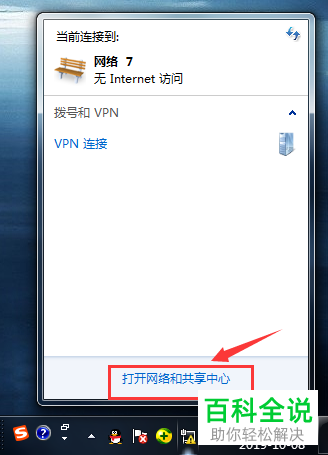
2. 第二步在弹出的窗口中,根据下图箭头所指,点击已连接的网络。
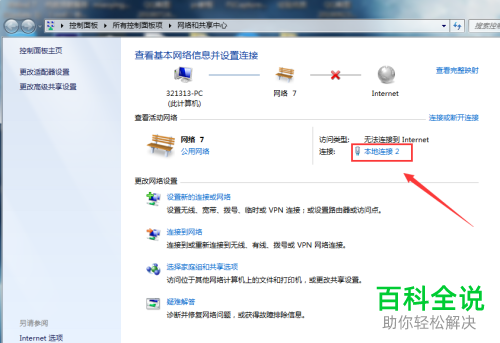
3. 第三步打开【状态】窗口后,根据下图所示,点击【属性】选项。
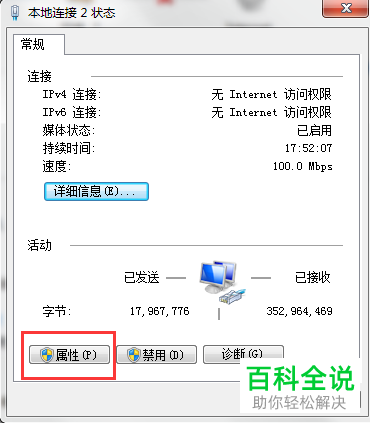
4. 第四步打开【属性】窗口后,根据下图箭头所指,找到并双击【Internet协议版本4】选项。
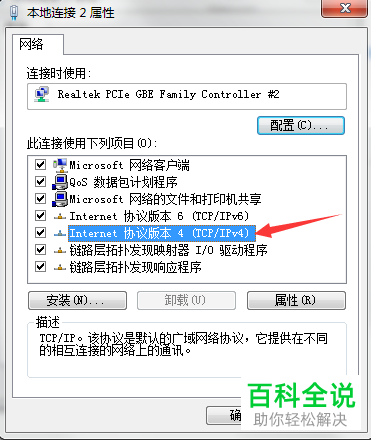
5. 第五步在弹出的窗口中,先检查IP地址,接着根据下图箭头所指,将【首选DNS服务器】设置为【114.114.114.114】,然后点击【确定】选项。
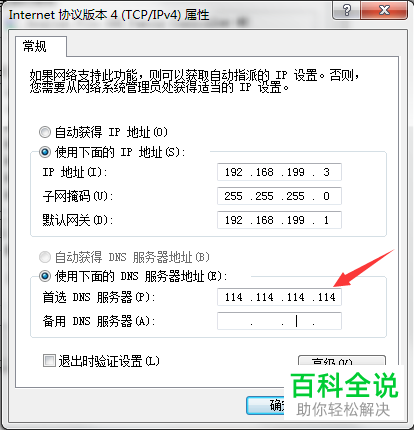
6. 第六步退回【属性】窗口后,根据下图箭头所指,再次点击【确定】选项。
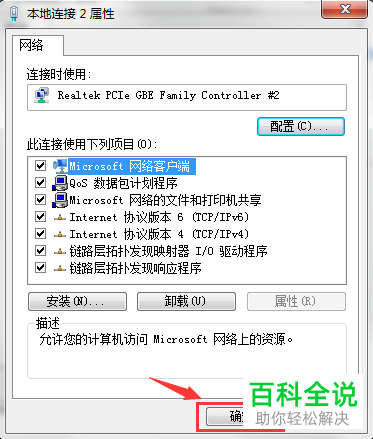
7. 最后在【状态】窗口中,根据下图箭头所指,发现已成功连接Internet。
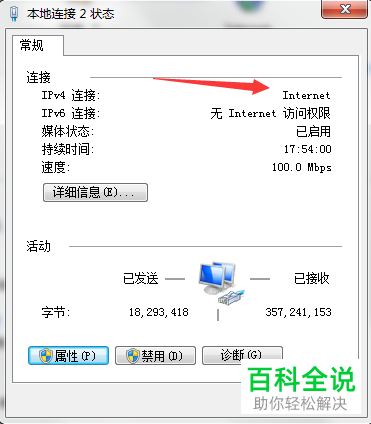
以上就是怎么解决电脑网络图标显示黄色感叹号问题的方法。
赞 (0)

